「在從 iPhone 切換到 Google Pixel 9 Pro XL之前,我關閉了iMessage 和Facetime;現在,有些擁有iPhone 的人可以給我發短信,有些則不能。不能使用iPhone 的人仍然可以發送圖片,但常規短信無法發送過來吧。
- 來自Google社區
從 iPhone 切換到Android手機可能會令人興奮,但也可能會帶來意想不到的問題,例如像 Google 社群的人一樣收不到簡訊。不用擔心;在本文中,我們將探討「從 iPhone 切換到Android收不到簡訊」的原因,並提供 7 個實用的解決方案來幫助您解決這個問題。
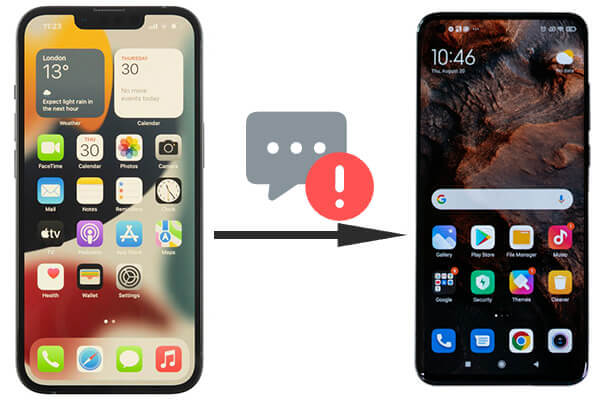
從 iPhone 切換到Android後收不到簡訊?造成這種情況的主要原因是您的電話號碼仍然與 Apple 的 iMessage 系統相關聯。如果切換前未停用 iMessage,iPhone 用戶發送的簡訊仍會以 iMessage 形式發送,而不是短信,而Android手機無法接收簡訊。其他潛在原因包括網路問題、過時的Android軟體或手機設定問題。
從 iPhone 切換到Android後收不到簡訊?這裡為您提供7個有效的解決方案。
更換 iPhone,無法接收 iPhone 用戶的簡訊?重要的是,在切換到Android手機之前,您需要關閉 iMessage。
步驟 1. 將 SIM 卡重新插入舊 iPhone。
步驟 2. 前往「設定」>「訊息」並關閉 iMessage。

如果您沒有 iPhone,可以造訪登出 iMessage 網站。輸入手機號碼,取得驗證碼,完成停用。
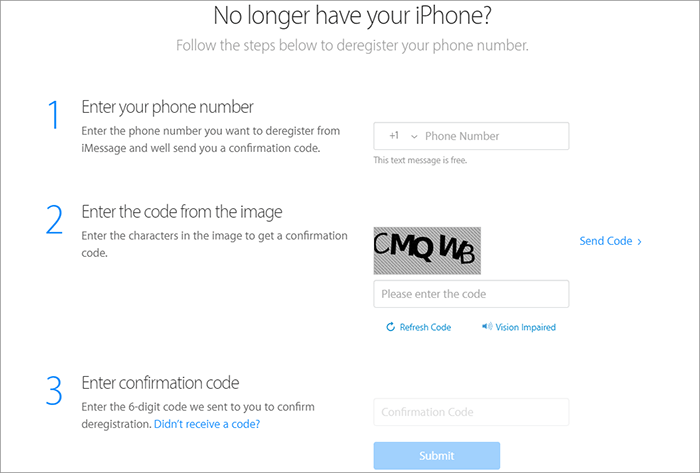
確保您的Android手機連接到穩定的網路。如果沒有正確的網路連接,您的裝置可能無法接收訊息。開啟和關閉飛行模式以刷新連接,或嘗試重新連接到 Wi-Fi 或行動數據。

如果網路連線看起來正常,但您仍然收不到短信,請嘗試重置Android裝置上的網路設定。這可以解決「從iPhone切換到Android並且無法接收簡訊」的問題。
步驟 1. 前往「設定」>「系統」>「重設選項」。
步驟 2. 選擇「重設 Wi-Fi、行動和藍牙」。

步驟 3. 重新啟動手機。
有時,簡單的重新啟動就可以修復導致手機無法接收簡訊的軟體故障。長按“電源”按鈕,直到看到彈出視窗。選擇“重新啟動”選項重新啟動您的Android裝置以刷新系統和網路設定。

清除訊息應用程式的快取可以解決與可能幹擾訊息傳遞的損壞資料相關的問題,例如「從 iPhone 切換到Android後未收到簡訊」。
步驟1. 前往「設定」>「應用程式」>「訊息」。
步驟2. 點選「儲存」>「清除快取」。

確保您的Android設備運行最新的軟體版本。更新通常包括可以解決訊息傳遞問題的錯誤修復和效能改進。
步驟1.進入「設定」>「系統」>「系統更新」。

步驟 2. 如果有可用更新,請下載並安裝它。
如果上述解決方案都無效,則問題可能出在您的行動電信商。請聯絡您的電信商,確認是否有任何帳戶問題、訊息路由問題或網路限制會影響您從 iPhone 接收簡訊的能力。
如果您還面臨「從 iPhone 切換到Android後收不到簡訊」等問題,請考慮使用專業的電話傳輸軟體,例如Coolmuster Mobile Transfer 。雖然不能直接解決簡訊問題,但它可以幫助您將資料(包括訊息)無縫遷移到新的Android裝置。
Coolmuster Mobile Transfer可以做什麼?
請按照逐步指南了解如何使用Coolmuster Mobile Transfer 將簡訊從 iPhone 傳輸到Android :
01進入Coolmuster官網,下載Mobile Transfer。根據螢幕上的指示安裝軟體。
02使用 USB 線將Android和 iPhone 裝置連接到電腦。如果出現提示,請允許Android智慧型手機上的 USB 偵錯並信任 iPhone 上的電腦。

03軟體將立即偵測到這兩個裝置。確保Android裝置設定為目標,iPhone 設定為來源。如果需要,可以使用「翻轉」按鈕進行切換。

04將出現資料類型清單。選取“訊息”旁邊的方塊。然後可以透過點擊“開始複製”按鈕開始傳輸過程。該進度將確保您的 iPhone 已解鎖。請留意 iPhone 螢幕上出現的解鎖提示。

如果您想了解更多Coolmuster Mobile Transfer的功能,不妨觀看以下影片教學。
按照本指南中概述的這 7 個解決方案,您應該能夠解決「從 iPhone 切換到Android收不到簡訊」的問題。此外,為了在 iPhone 和Android之間提供無縫的資料傳輸體驗,我們建議使用Coolmuster Mobile Transfer以確保您的所有訊息、聯絡人和其他資料都能安全、輕鬆地傳輸。
相關文章:
Android無法接收 iPhone 傳來的簡訊?原因及10個解決方案
iPhone 收不到Android發來的簡訊?為什麼以及如何解決